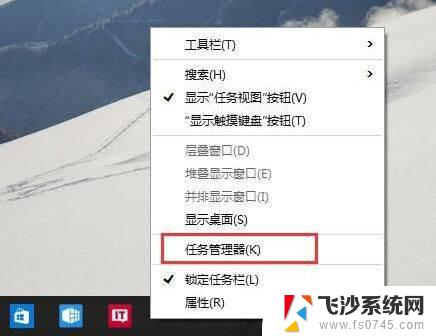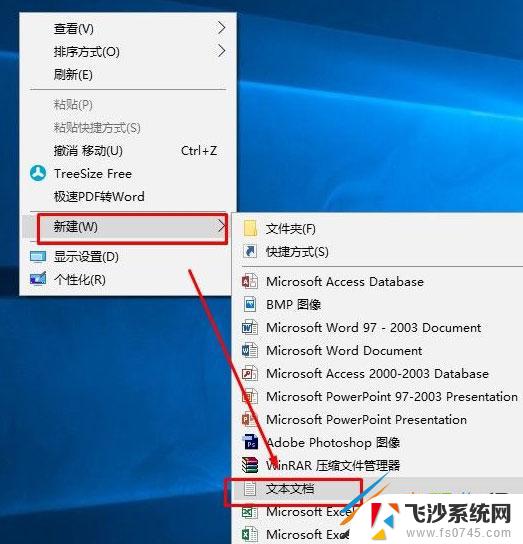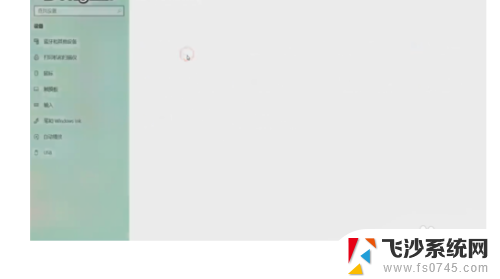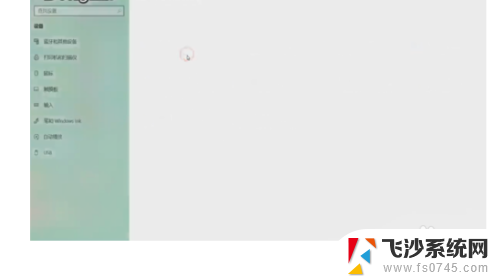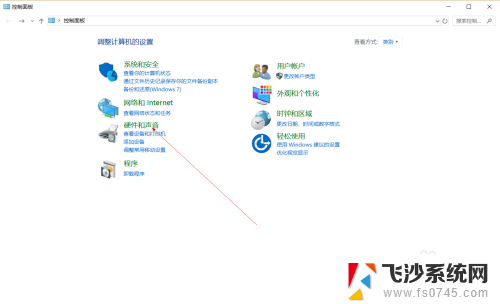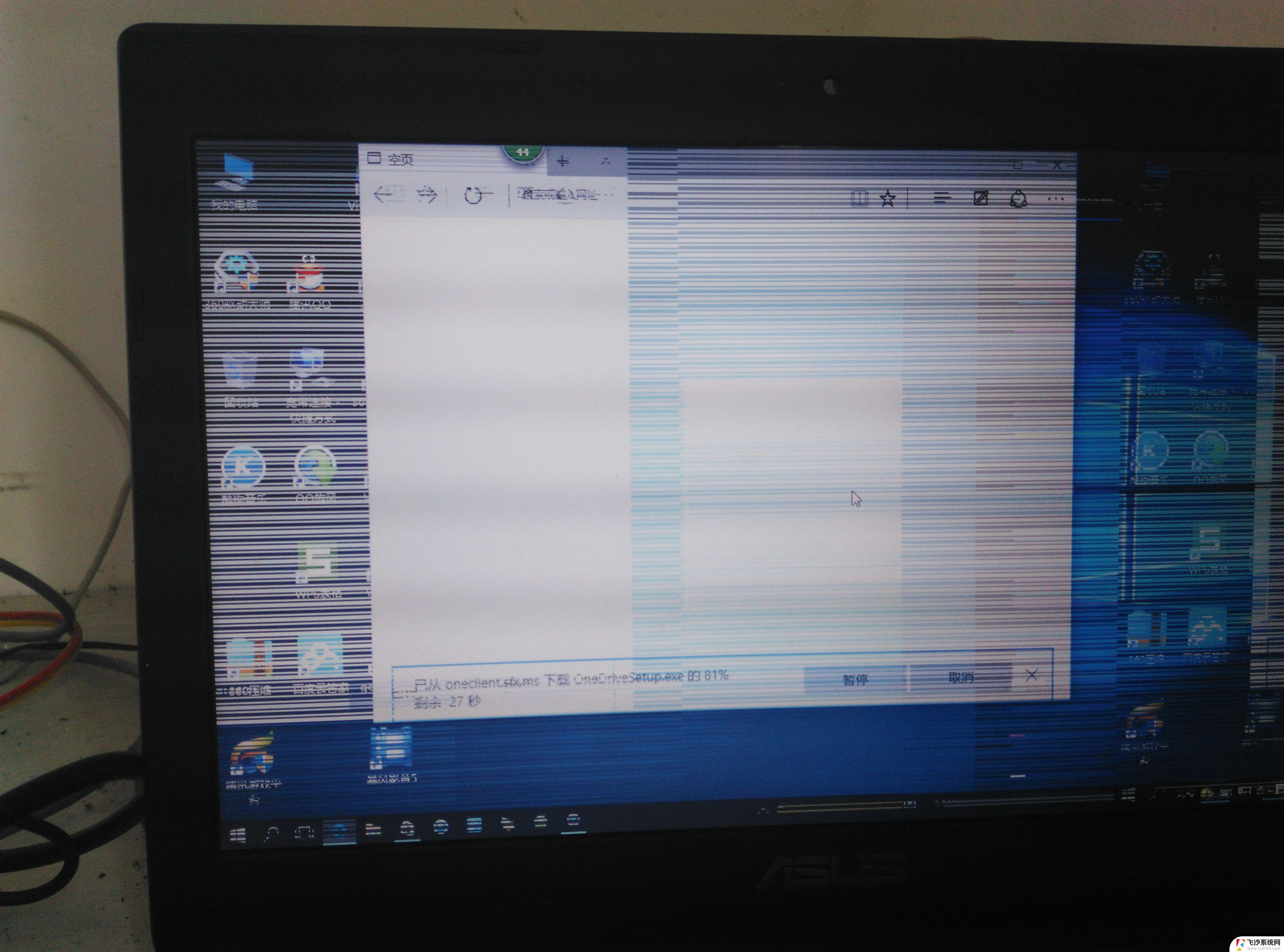电脑鼠标在桌面上一直转圈 如何解决鼠标在电脑屏幕上一直转圈
当我们使用电脑时,有时会遇到鼠标在屏幕上一直转圈的问题,这种情况常常让人感到困扰,因为它会影响我们的工作效率和使用体验。我们不必过分担心,因为这个问题通常有解决的办法。在本文中我们将探讨一些可能导致鼠标在电脑屏幕上一直转圈的原因,并提供解决方案,帮助您解决这一烦恼。无论是软件问题还是硬件问题,我们都将为您提供一些简单而实用的方法,让您的鼠标重新恢复正常,让您的电脑使用体验更加顺畅。
步骤如下:
1.鼠标右击桌面上的“开始”按钮。
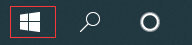
2.在弹出的快捷窗口中单击“运行”菜单。
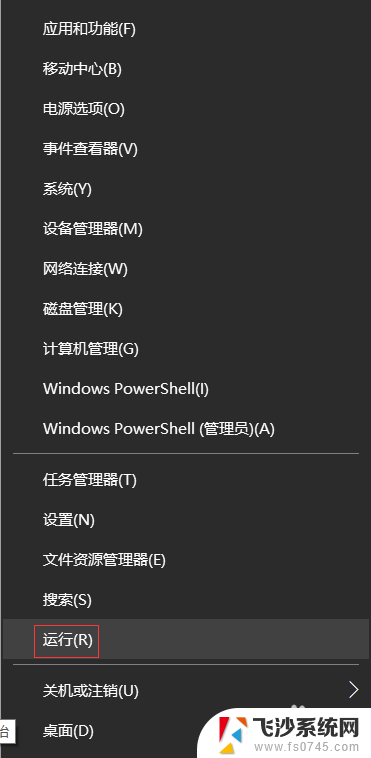
3.在“运行”窗口中输入“services.msc”命令,单击“确定”按钮,打开“服务”窗口。
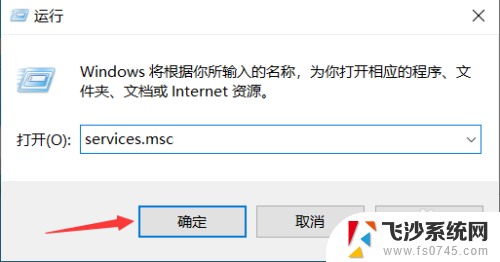
4.在“服务”窗口中找到名称为“NVIDIA Display Container LS”的服务。
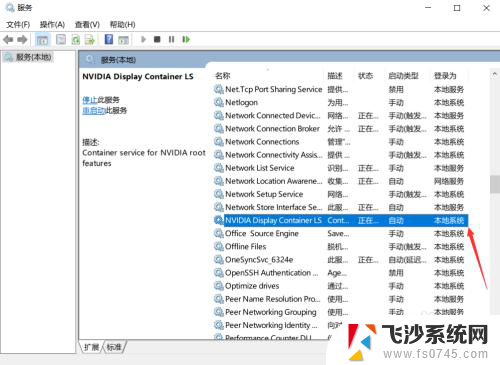
5.双击“NVIDIA Display Container LS”服务,打开“属性”窗口。
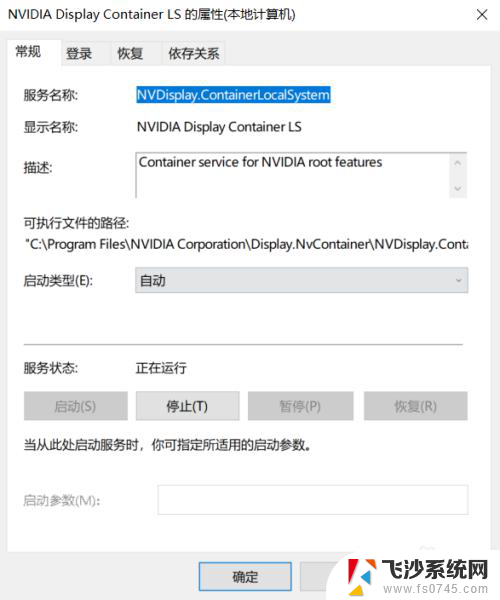
6.将“常规”选项卡中的“启动类型”改为“禁用”,“服务状态”改为“停止”。单击下方的“确定”按钮。重启点脑,就解决了问题。
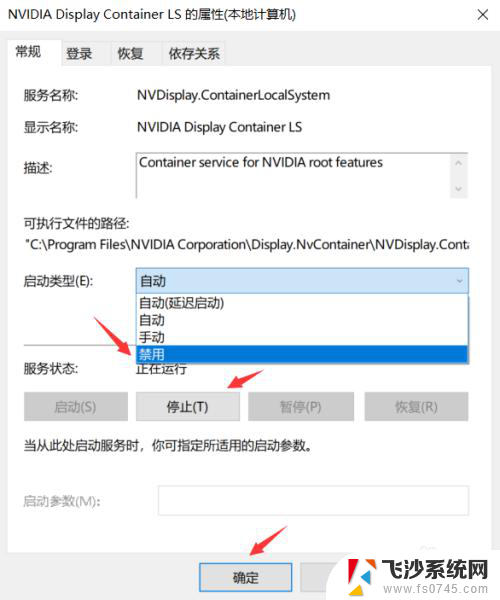
以上就是电脑鼠标在桌面上一直转圈的全部内容,如果你遇到了同样的问题,请参照小编的方法来处理,希望这对大家有所帮助。